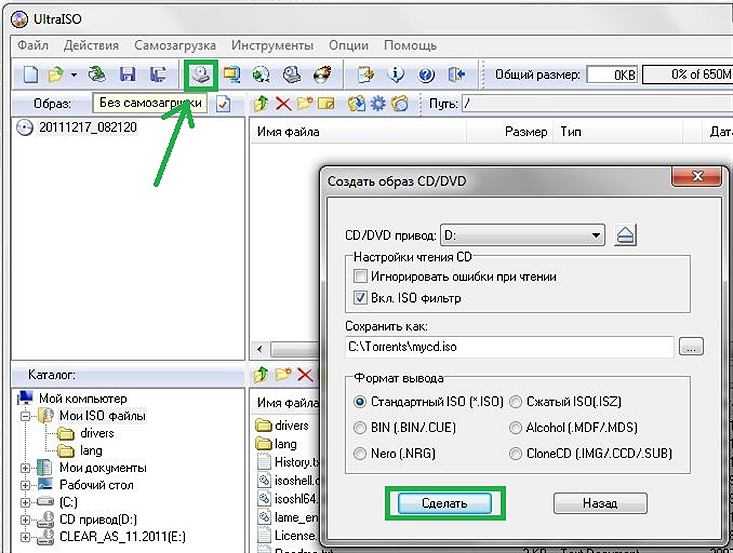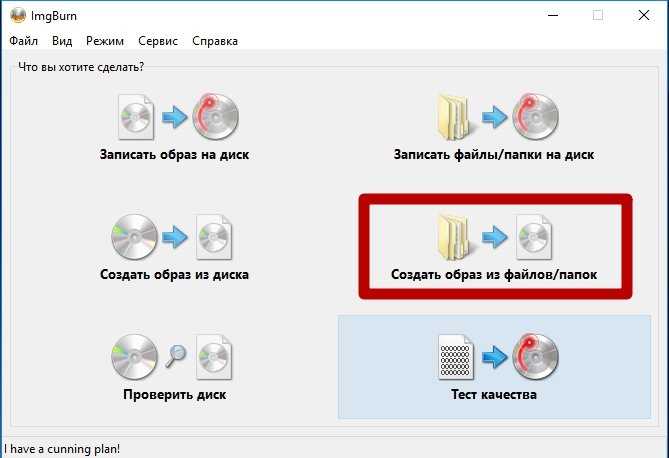Как записать диск или образ диска
Для начала определимся с программой для записи дисков. Многие спросят Nero? Нет, Nero давно не использую, и на это есть много причин. Каждая новая версия Nero еще больше бесит, своими новыми бесполезными фишками, которые на мой взгляд только путают конечного пользователя, которому всего то и надо, это только записать диск. В итоге вес самой программы вырос до 200! мб. Плюс эта программа для записи стоит денег, хотя скачать бесплатно Nero сейчас без проблем. Хотя как программа для записи дисков Nero тоже неплоха, но на вкус и цвет сами знаете..)
Программа для записи дисков. Речь пойдет о программе Img Burn, именно на ней мы будем записывать наш диск. Img Burn проста в использовании с интуитивно понятным интерфейсом. Для начала вам необходимо скачать Img Burn на компьютер. Программа совершенно бесплатна и весит всего 2 мб, так что вы ничего не теряете, если решите все же вернуться к Nero.
Далее определяемся, что именно мы решили записать на диск. Внимание, от этого зависит именно конечный результат записи!
Внимание, от этого зависит именно конечный результат записи!
1.Записать образ на диск. Запись образа диска немного отличается от записи простых файлов. Образ диска — точная его копия, созданая специальными программами для дальнейшего использования. Форматы файлов образа дисков обычно имеют окончание: iso — созданный программой ultra iso, mdf — Media Disc Image File, nrg — созданный программой Nero. Если мы имеем файл такого формата, выбираем этот способ. Например, вы хотите установить Windows, или решили записать диск dvd и для этих целей скачали образ, или скопировали образ диска(из привода) и теперь хотите его записать на болванку.
2.Записать файлы, папки на диск. Здесь все просто, используем при записи разных файлов и папок. Например музыка, папка с фотками, фильмы. Внимание, если вы решили записать фильмы формата dvd, для последующего просмотра их на dvd плеере, используйте первый способ записи, так как просто скопированные файлы и папки, ваш dvd плеер может не прочитать.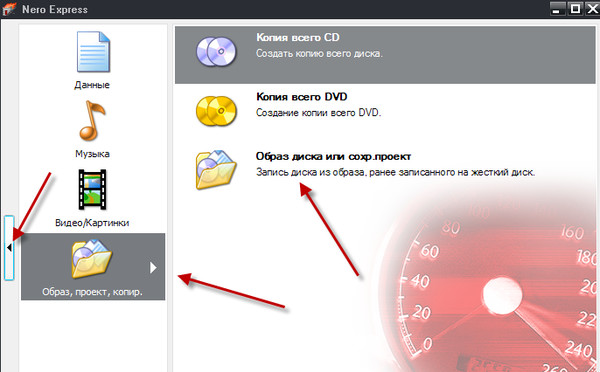 Это распостраненная ошибка множества пользователей.
Это распостраненная ошибка множества пользователей.
3.Создать образ диска. Используют образы дисков очень широко. Например у вас на компьютере стоит лицензионная игра, которая постоянно требует наличие диска в приводе. Мы создаем образ этого диска, сохраняем на компьютере, далее эмулируем (запускаем) этот образ на компьютере, при помощи специальных программ таких как Daemon Tools, Alcohol 120% или Virtual Clone Drive. Теперь игра думает что диск находится в приводе, хотя на самом деле его там нет. Создаем образ диска также в том случае, если хотим скопировать диск Windows, который взяли у соседа. Потом прожигаем образ при помощи первого пункта, таким образом, мы получаем собственный диск с Windows и теперь уже сосед будет бегать к вам, если свой диск поцарапает.
4.Создать образ из файлов и папок. Здесь, мы можем применить свои знания в создании образов. Например имеем тупо скопированный dvd диск с фильмами, это из себя представляет кучу файлов и папок. Запихаем все это в программу создаем образ и сохраняем его на компьютере.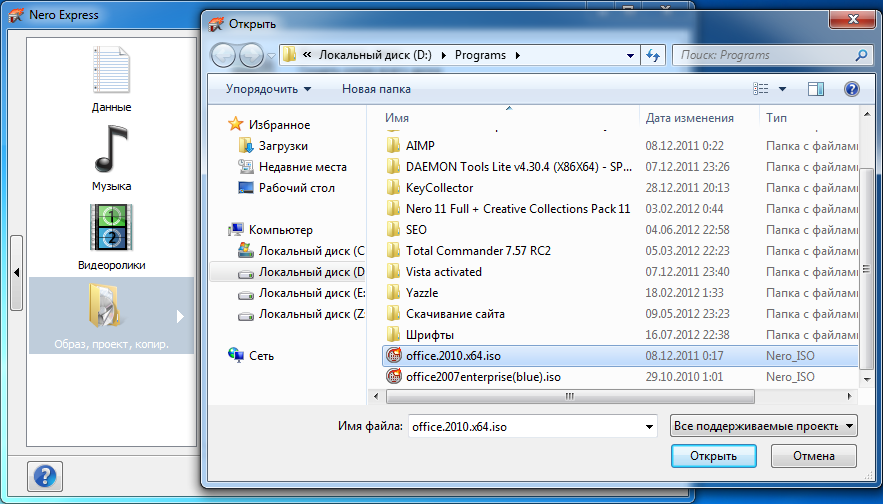 Что далее делать с этим образом, читайте выше.
Что далее делать с этим образом, читайте выше.
5,6.Проверить диск и тест качества. Эти пункты предназначены для проверки качества записанного или записуемого диска, во избежании последующих проблем, которые могут возникнуть при записи. Вот собственно и вся петрушка, удачных записей и поменьше испорченных дисков.
0 0 голоса
Рейтинг статьи
Comment(0)
Как создать образ диска
Создание виртуального образа диска — это необходимая и очень полезная функция для каждого обывателя, активно пользующегося персональным компьютером. Теперь не нужно хранить горы накопителей, раскладывая их по всему дому и сдувая с них пылинки. Всю информацию с дисковых устройств удобно хранить на ПК, всего лишь создав перед этим виртуальную копию, помещенную на жесткий диск, где ей ничего не угрожает.
Содержание
- Что такое образ диска и с чем его едят
- Программы для создания образов
- На закуску
Что такое образ диска и с чем его едят
Образом диска называется файл, содержащий в себе точную копию структуры файловых систем и информации, находящейся на носителе, под которым понимается любой жесткий, гибкий, оптический или Flash-накопитель.
Наиболее популярным форматом, используемым Windows, является формат .ISO (ИСО). Иметь дело с ISO-образом намного удобнее, чем со скопированными с оптического накопителя файлами. После этого на Вашем компьютере останется оригинальная копия оптического диска, которую, при дальнейшей эксплуатации, можно будет записать на чистый носитель или смонтировать в виртуальном приводе компьютера. Создавать «призрачные» копии очень пригодится любителям компьютерных игр. Царапающиеся со временем от частого использования игровые накопители плохо читаются. Как итог – любимая игра отправляется на свалку. Ко всему прочему, диск, крутящийся в приводе, может очень сильно шуметь, раздражая некоторых пользователей.
Довольно актуально создавать ISO — образы при установке Windows (скопировав установочный носитель Windows в ISO формат, создав загрузочный флеш-накопитель). Создать «невесомую» копию Windows необходимо, особенно при отсутствии CD-привода на ноутбуке или нетбуке.
Чтобы разобраться, как создать образ диска, необходимо научиться пользоваться одной из специальных программ, речь о которых пойдет далее.
Программы для создания образов
Создать ISO образ можно с помощью целого ряда простых, а главное, бесплатных программ. И вот некоторые из них.
1) Daemon Tools Light – программа, предназначенная исключительно для виртуализации логических носителей. По сравнению с остальными программами, выбранными для обсуждения в этой статье, Daemon Tools обладает самым маленьким размером дистрибутива, микроскопическим объемом 1,5 мегабайта, что, в принципе, не мешает ей отлично справляться с основными задачами виртуального привода. Как создать образ ISO с помощью именно этой программы? Всё очень просто.
- Установив и запустив программу с помощью ярлыка, находящегося на рабочем столе Windows, вставляем диск, образ которого необходимо сделать, в дисковод.
- В появившемся списке выбираем опцию «Создать ISO формат».
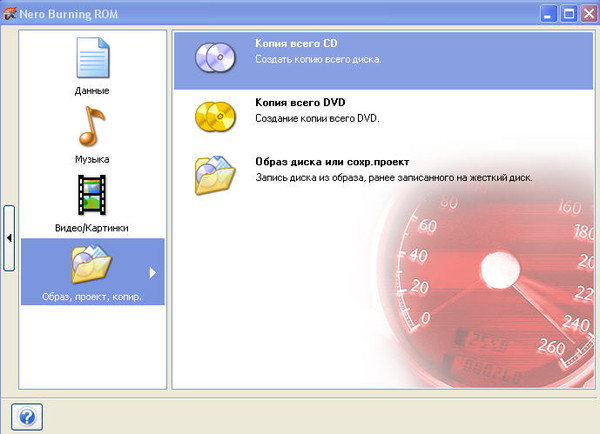
- В графе «Привод» выбираем тот диск, который необходимо скопировать.
- Выбираем место, куда Daemon Tools сохранит полученную копию, и нажимаем «Старт».
- По окончании работы жмем «Завершить».
2) Многофункциональная программа Nero, созданная специально для работы с внешними накопителями, позволяет пользователю создавать, записывать и копировать виртуальные образы. Благодаря лёгкому управлению и приятному интерфейсу, понять, как создать зеркальную копию диска с помощью Nero, совсем не сложно.
- Вставив диск и открыв программу, находящуюся на рабочем столе Windows, следует войти в меню «Приложения» и выбрать Nero Express.
- Выбираем раздел «Образ, проект» (выглядящий желтой папкой) и формат диска, который необходимо скопировать (CD или DVD).
- Выбрав конечный пункт сохранения, нажимаем «Копирование».
- Открывшееся перед нами окно, запрашивающее чистый диск для записи, попросту закрываем.
3) Не мог пройти мимо такой утилиты, как UltraISO, которая является одной из популярнейших программ, устанавливаемой пользователями Windows для работы с ISO форматом.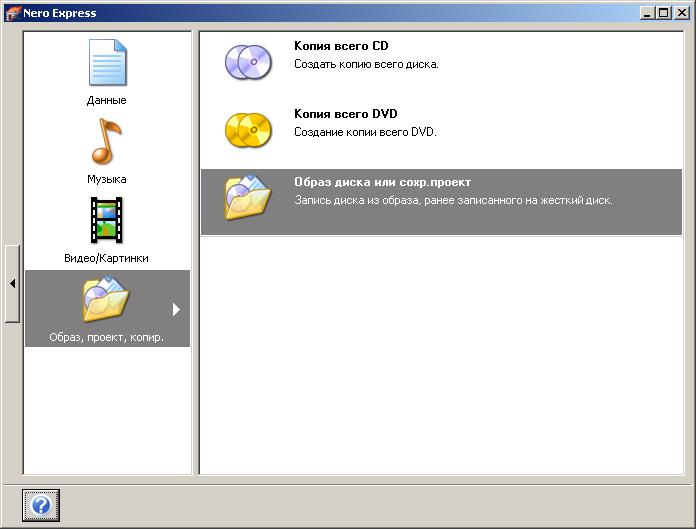 Обычно, без ее участия, не обходятся работы при установке ОС Windows, создания загрузочных дисков и флеш-накопителей, добавления, удаления, редактирования ISO формата и многом другом.
Обычно, без ее участия, не обходятся работы при установке ОС Windows, создания загрузочных дисков и флеш-накопителей, добавления, удаления, редактирования ISO формата и многом другом.
Для записи образа существует и множество других утилит, таких как Alcohol 120%, Gizmo Driv, MagicDisc Virtual, с помощью которых можно легко разобраться, как создать образ диска Windows или записать любимую игрушку.
На закуску
Ряд производителей программного обеспечения, отстаивая личные интересы, порой забывает про мнение потребителей. Да, любой труд должен быть оплачен, однако у покупателя имеется право на хотя бы временное использование приобретенной продукции. Утилиты для создания виртуальных образов позволяют реализовать эту возможность в полном объеме.
ISO-образ— Как создать ISO-файл видео DVD с помощью Nero 9?
спросил
Изменено 9 лет, 2 месяца назад
Просмотрено 27 тысяч раз
У меня есть Nero для записи ROM 9, но я не хочу использовать его для записи DVD.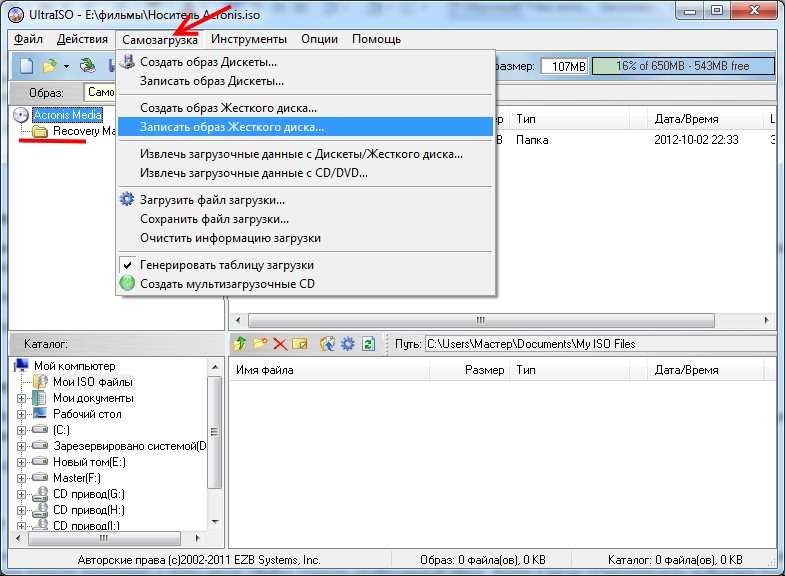 Я просто хочу создать ISO-файл существующего видео DVD. Я вижу, как создать файл .nrg, но не вижу, как создать ISO.
Я просто хочу создать ISO-файл существующего видео DVD. Я вижу, как создать файл .nrg, но не вижу, как создать ISO.
Кто-нибудь может сказать мне, как создать файл ISO с DVD в Nero 9?
- dvd
- iso-image
- nero
Вы должны быть в состоянии записать файл .nrg или .iso через средство записи образов Nero. В настоящее время я использую Nero 10, но в 9 IIRC должен быть точно такой же процесс.
Чтобы сделать ISO-образ диска*:
- Выберите
Image Recorderв качестве записывающего устройства. - Запустите копировальный аппарат.
- Настройте параметры.
- Когда он запрашивает расположение образа, измените тип сохранения на
Файл образа ISO. - Сохранить.
Чтобы создать ISO-образ вашего проекта:
- Запустите проект и добавьте нужные файлы в образ.
- Выберите
Image Recorderв качестве записывающего устройства.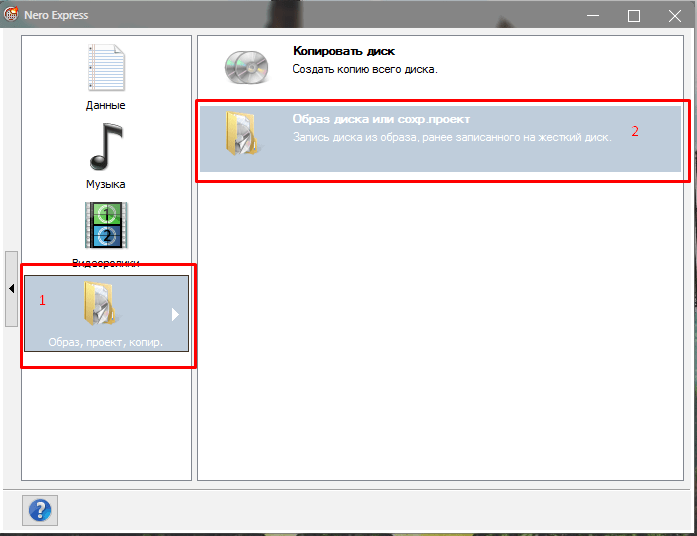
- Сжечь.
- Проверьте настройки.
- Когда он запрашивает местоположение изображения, измените тип сохранения на
Файл образа ISO. - Сохранить.
Примечание. Если это защищенный диск, запись может не работать из-за механизмов защиты. Вам понадобится какое-то программное обеспечение для обхода защиты, чтобы сделать это и заставить его работать. Бесплатное программное обеспечение, такое как Alcohol 52%, может создавать эти образы для вас (и предоставляет виртуальный диск для подключения этих образов), а платное программное обеспечение, такое как AnyDVD (HD), может обходить и записывать.
- —> Открыть Nero Burning Rom
- —> Нажмите «Отмена» при запросе типа данных.
- —> Нажмите «Дополнительно» -> «Сохранить треки».
- —> Измените формат вывода на .ISO с .NRG (по умолчанию)
- —> Задайте расположение выходного пути и имя файла
- —> нажмите «Перейти».
проверено на nero 7 и 8
Это хитрый вопрос.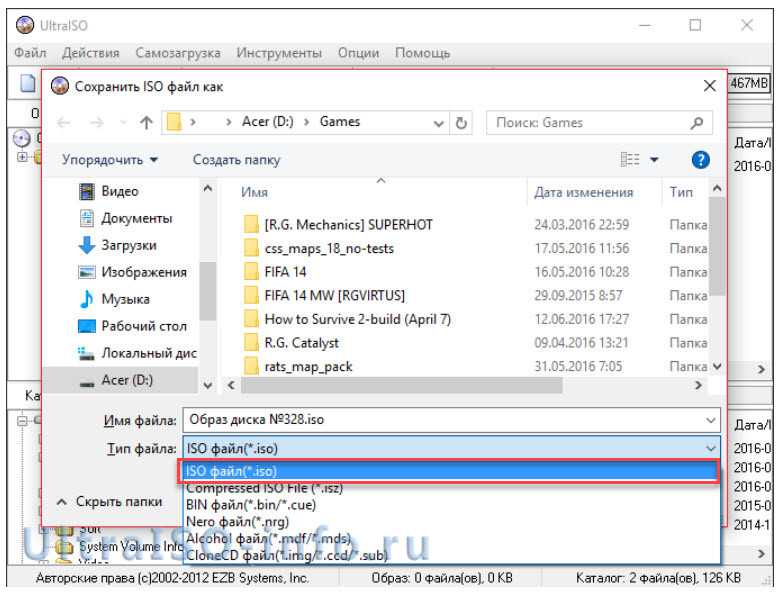
Используйте диск для копирования на рекордер или с помощью Nero Express «скопируйте весь компакт-диск» и выберите параметр.
Проверьте ответ здесь.
Зарегистрируйтесь или войдите в систему
Зарегистрируйтесь с помощью Google
Зарегистрироваться через Facebook
Зарегистрируйтесь, используя электронную почту и пароль
Опубликовать как гость
Электронная почта
Обязательно, но не отображается
Опубликовать как гость
Электронная почта
Требуется, но не отображается
Нажимая «Опубликовать свой ответ», вы соглашаетесь с нашими условиями обслуживания, политикой конфиденциальности и политикой использования файлов cookie
.
Что такое образ диска? ISO, IMG, DMG и другие пояснения
Автор Кристиан Зибрег
Образы дисков, закодированные как ISO, DMG и другие типы файлов, идеально подходят для клонирования, хранения и обмена устаревшими носителями, такими как компакт-диски и DVD-ROM.
Образ диска — это удобный способ дублировать любой физический том хранилища. Образы дисков бывают нескольких форматов, в которых используются определенные расширения файлов, такие как ISO, IMG и DMG. Вы можете создавать и монтировать некоторые из них, не загружая дополнительные приложения.
Давайте взглянем на самые популярные форматы образов дисков и на то, как создавать образы ваших CD/DVD и записывать их обратно на оптические носители.
Что такое образ диска? Как Вы этим пользуетесь?
Образ диска кодирует содержимое и физическую структуру компакт-диска, DVD, Blu-ray, жесткого диска, твердотельного накопителя, USB-накопителя и т. д. Сохранение как данных, так и базовой файловой системы делает образы дисков идеальным выбором для распространения программного обеспечения в Интернете.
д. Сохранение как данных, так и базовой файловой системы делает образы дисков идеальным выбором для распространения программного обеспечения в Интернете.
Дважды щелкните загруженный файл ISO в macOS, Windows или Linux, чтобы смонтировать том.
DMGработают в macOS «из коробки», но для других типов файлов образов дисков может потребоваться стороннее программное обеспечение. Как правило, вы можете создавать файлы ISO с CD/DVD без платных приложений, таких как DAEMON Tools или одной из многих бесплатных альтернатив DAEMON Tools.
Наиболее распространенные типы образов дисков
- ISO : это самый популярный образ диска для хранения оптических дисков, использующих стандарт ISO 9.файловая система 660.
- IMG : Этот формат создает посекторные копии аудио-, видеодорожек и дорожек данных компакт-дисков, DVD-дисков и магнитных томов.
- DMG : Формат Apple Disk Image отражает всю структуру устройства хранения.
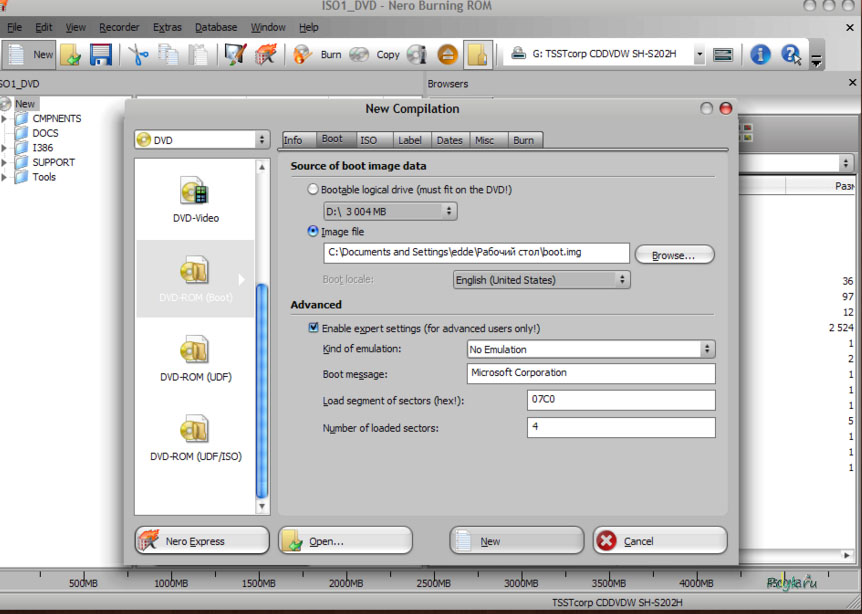 Он часто используется для распространения загружаемого программного обеспечения для Mac.
Он часто используется для распространения загружаемого программного обеспечения для Mac. - RAW : Необработанные образы дисков состоят из файлов данных с числовыми расширениями, а также файла конфигурации (.DIM), определяющего геометрию разделов.
- NRG : собственный формат, созданный Nero AG для кодирования оптических носителей в приложении Nero Burning Rom. Daemon Tools и Alcohol 120% могут монтировать файлы NRG на виртуальные диски для чтения.
- MDF : Media Descriptor File — еще один проприетарный образ диска для создания побитовых копий оптических носителей с помощью Alcohol 120% (еще один инструмент для записи образа диска). Он поддерживает звуковые дорожки, многослойные носители и компакт-диски, которые смешивают звуковые дорожки и дорожки данных. Дополнительный файл Media Descriptor Sidecar (.MDS) хранит информацию о разрывах слоев и другие метаданные.
- BIN : Этот двоичный формат образа диска объединяет всю структуру носителя данных в один файл.
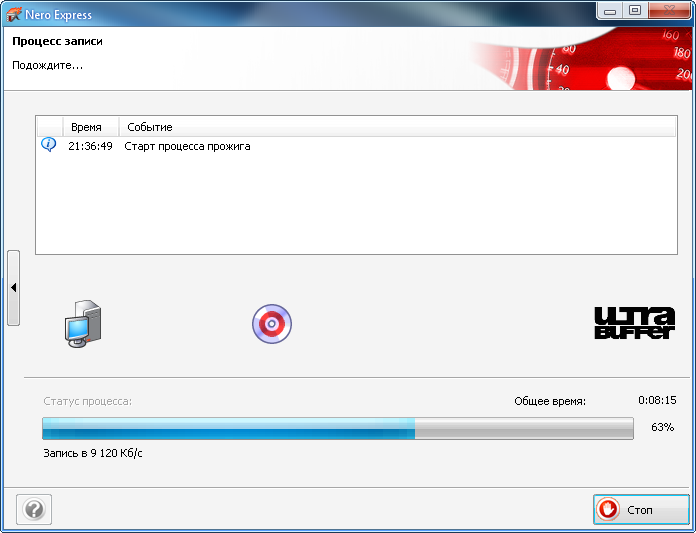 Он может сопровождаться дополнительными метаданными файловой системы.
Он может сопровождаться дополнительными метаданными файловой системы.
Как создавать образы дисков из старых носителей
Чтобы создать файл ISO с CD/DVD:
- Вставьте чистый CD/DVD в компьютер
- Выберите вариант создания файла ISO с компакт-диска или DVD
- Выберите место для сохранения файла ISO
Вы можете клонировать и восстанавливать образы дисков Linux с помощью команды dd. В macOS вы можете создавать ISO-образы дисков, совместимые с Windows, с помощью Дисковой утилиты.
Чтобы записать образ диска обратно на физический носитель в macOS, вставьте чистый диск в дисковод и перетащите на него файлы и папки с помощью Finder, затем выберите Файл > Записать [диск] . В Windows щелкните правой кнопкой мыши файл ISO в проводнике и выберите Записать образ диска .
Добавление образов дисков в процедуру резервного копирования
Файлы ISO, IMG и DMG незаменимы для резервного копирования, совместного использования и сохранения копий ваших любимых музыкальных компакт-дисков и фильмов DVD/Blu-ray на жестком диске, SSD или в облаке.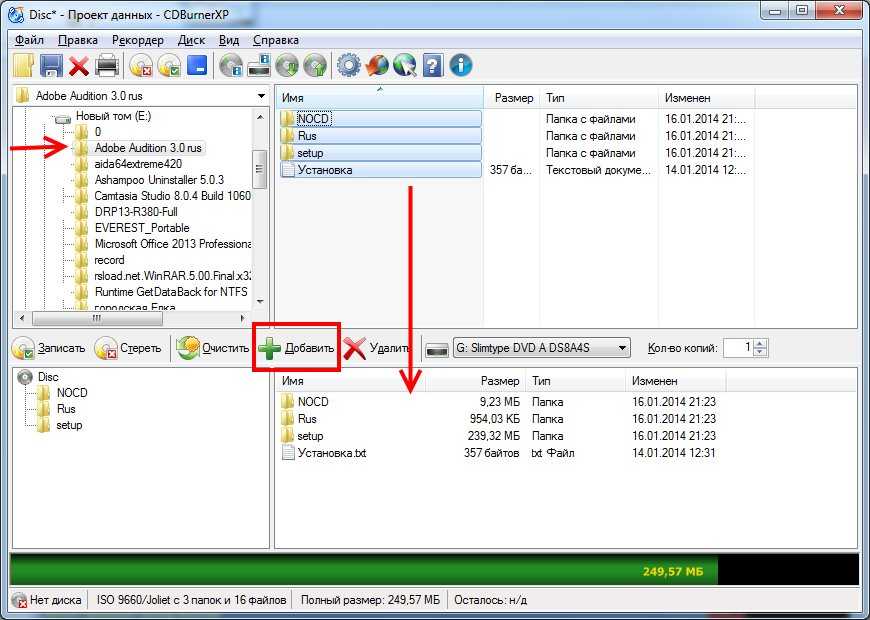
Таким образом, создание образа диска является отличным методом сохранения устаревших носителей, которые со временем изнашиваются, без потери подробного понимания метаданных файловой системы.
Подписывайтесь на нашу новостную рассылку
Связанные темы
- Описание технологии
- ИСО
- Сжатие файлов
- Образ диска
- Жаргон
Об авторе
Когда Кристиан изучал информатику, он начал писать для факультетских электронных журналов для развлечения. Это была искра, которая зажгла его пожизненный интерес к обучению людей гаджетам. Перенесемся в сегодняшний день, и Крис по-прежнему помогает обычным людям максимально использовать технологии, особенно тем, кто использует платформы Apple.